
Teraz vám poviem, ako vytvoriť „intro“ - úvodnú časť videa, úvodnú časť pred filmom, klipom alebo videom pred hlavnou zápletkou. Šetriče obrazovky vyrábajú filmové štúdiá a televízne programy. Každý používateľ si môže vytvoriť úvodný šetrič obrazovky sám pre svoje video dielo alebo pre celý kanál na YouTube.
Chcete, aby boli vaše autorské videá rozpoznávané od prvej sekundy? Urobte jeden úvod, na ktorý si diváci budú pamätať, a vyzdvihnite svoju prácu medzi tisíckami ďalších. Ak máte po ruke editor Video SHOW, vytvorenie atraktívneho šetriča obrazovky nebude ťažké.
obsah:- Dôležitosť intro v niekoľkých slovách
- Vytvárame vlastné intro v "VideoSHOW"
- Šetrič obrazovky za minútu
- Rozpoznateľné intro v domácnosti
- Závery článku
Nemusíte sťahovať veľké množstvo softvéru pre rôzne úlohy. Program už obsahuje všetko, čo potrebujete, od jednoduchého orezania po vytvorenie farebných špeciálnych efektov. Z tohto článku sa dozviete, ako urobiť úvod a prečo sa bez neho nemôžete obísť.
Šetrič obrazovky je analógom knihy. Nikto nepredáva anonymné zväzky stránok v obchodoch, však? Aby sme vás inšpirovali k vytvoreniu skutočne pútavého intro, najprv sa porozprávame o dôležitosti.
Dôležitosť intro v niekoľkých slovách
Úvodná hodnota pre rozpoznávanie videa je dokázaná elementárne. Pozrite sa na tento šetrič obrazovky.

Je to známe? Iste pre tých, ktorí sledovali seriál, znel v mojej hlave samotná hudba. Možno sa jej nemôžete celý deň zbaviť.
Odrazová lampa Pixar alebo slávny rozprávkový hrad Disney, otváranie X-súborov alebo Hra o tróny - s prvými zábermi a akordmi sa divák vrhol do známej atmosféry a chápe, čo môže od filmu očakávať.
Podobne to funguje aj s blogmi. Kvalitné inteligentné recenzie alebo užitočné lekcie videa od jedného autora sa ľahšie zapamätajú, vyhľadajú a zistia, či na začiatku každého videa budú jasné šetriče obrazovky v rovnakom štýle..
Vytvárame vlastné intro v "VideoSHOW"
V programe „Video SHOW“ môžete vytvoriť video akejkoľvek zložitosti - všetko záleží na voľnom čase a túžbe. Aj keď ste s takýmito editormi prvýkrát spolupracujú, nebojte sa, intuitívne rozhranie v ruskom jazyku a tento článok vám umožnia rýchlo porozumieť procesu a vytvoriť pôsobivé úvodné uvedenie prvýkrát.

Šetrič obrazovky za minútu
Ak je naliehavo potrebné úvod a nemáte čas vyvinúť koncept na dlhú dobu a realizovať zložitú animáciu, služba Video SHOW ponúka šablóny šetriča obrazovky pripravené na mieru..
Stačí prejsť do sekcie Titulky a vybrať jednu z preddefinovaných šablón. Aby sa vám uľahčila navigácia a výber vhodných možností, program ponúka niekoľko kategórií: jednoduché, detské, tematické, univerzálne.
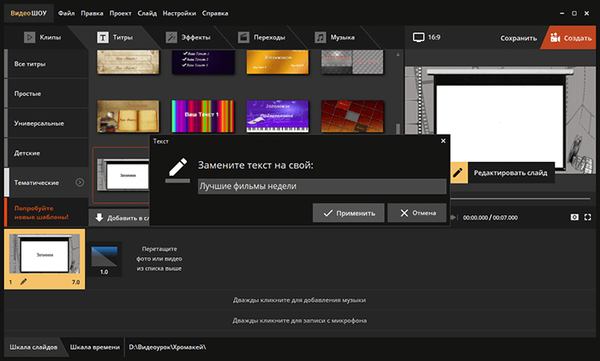
Vezmite si šablónu, ktorá sa vám páči, a dvakrát na ňu kliknite. Zadajte názov a titulky. V skutočnosti to už bude stačiť na to, aby poskytlo vášmu videu elegantný vzhľad.
Ak existuje ďalšia minúta, môžete si svoje titulky prispôsobiť. Ak to chcete urobiť, prejdite do režimu úprav kliknutím na ikonu ceruzky. V zozname vrstiev môžete samostatne vybrať pozadie, animáciu, ako aj zvyšok prvkov úvodnej obrazovky a nahradiť ich vlastnými možnosťami..
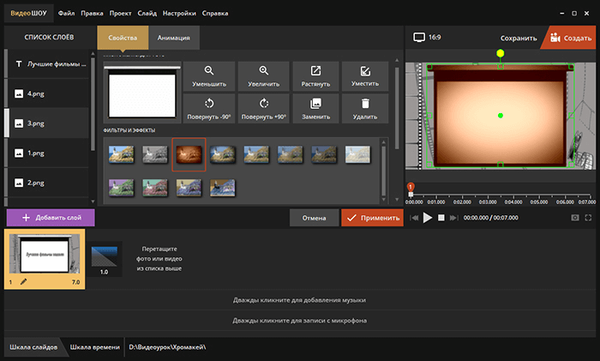
Rozpoznateľné intro v domácnosti
Teraz sa pozrime, ako urobiť intro pre kanál YouTube skutočne individuálnym. Ak to chcete urobiť, musíte vytvoriť atraktívne vizuálne série pridaním textu a animácie, ako aj uložiť vhodnú hudbu. To všetko sa dá urobiť ľahko a rýchlo pomocou videokonferencie, ktorá prešla niekoľkými krokmi..
- Založenie nadácie.
Pravým tlačidlom myši kliknite na lepenku a vložte prázdny list. Nastavte požadované trvanie úvodného predstavenia - zvyčajne to nebude trvať dlhšie ako 5 sekúnd, pretože dlhé úvody unavujú publikum. Ak chcete nastaviť požadovaný počet sekúnd, kliknite na čísla na snímke.

- Výber pozadia.
Teraz kliknite na ikonu ceruzky a pokračujte v úprave. V zozname vrstiev vyberte kartu Pozadie. Môžete to urobiť monofónnym nastavením požadovanej farby, vytvorením zaujímavého gradientu alebo vložením ľubovoľného obrázka z galérie.
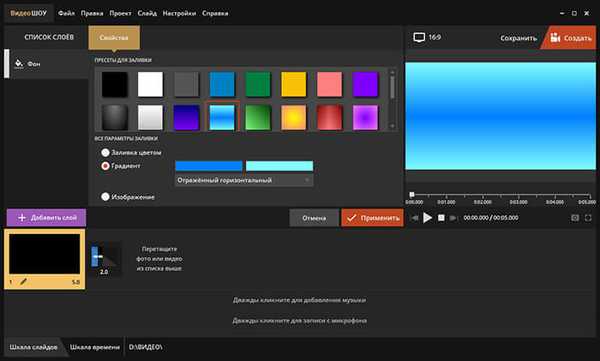
- Pridajte titulok.
Šetrič obrazovky by nemal vyzerať len krásne, ale mal by obsahovať aj informácie o videu a jeho autorovi. Preto nemôžete obísť bez textu. Pridajte ho na úvod je veľmi ľahké.
Môže vás zaujímať aj:- Ako extrahovať zvuk z videa - 7 spôsobov
- Movavi Video Editor - softvér na úpravu videa
Kliknite na tlačidlo Pridať vrstvu a vyberte položku Titulok. Môžete si vziať jeden zo štyroch typov textu: obyčajný, 3D, animovaný, žiariaci. Keď zadáte, čo chcete, zobrazí sa katalóg dostupných štýlov. Skontrolujte, čo sa vám páči.
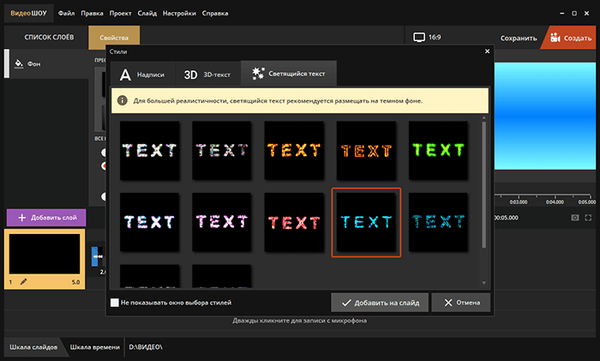
Potom sa otvorí sekcia vlastností štítku. Zadajte samotný text, napríklad názov videa alebo meno autora. Upravte jeho polohu v ráme, ako aj upravte ďalšie parametre. Zmeňte písmo a veľkosť, urobte písmená tučným písmom alebo kurzívou a vyplňte ich farbou.
Prejdite na kartu Animácia, tu môžete nastaviť, aby sa text objavil spoza okraja obrazovky, otáčal sa alebo plynulo zobrazoval. Podobné efekty sú nakonfigurované na karte „Animácia“.
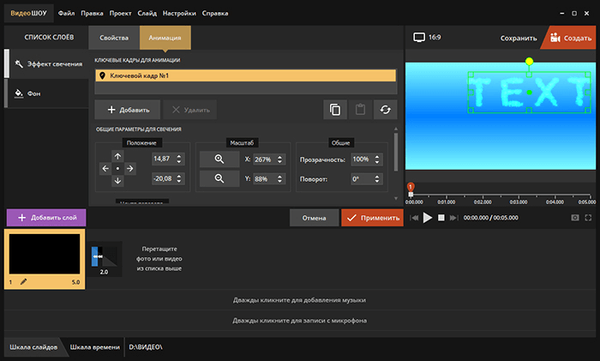
Na prvý kľúčový rámec umiestnite nápis do polohy, z ktorej sa začne pohybovať. Pridajte nový rámček a text presuňte na ďalší čas.
Môžete nastaviť ľubovoľný počet snímok a nastaviť novú polohu pre každý nápis na každom z nich, ako aj to, aby sa otáčalo, otočilo, zväčšilo alebo presunulo ďalej. Stačí zmeniť zodpovedajúci parameter v nastaveniach.
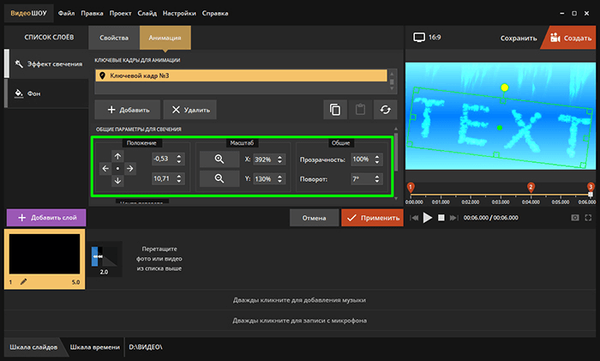
- Zdobenie šetrič obrazovky s efektmi.
Aby vaše intro vyzeralo výhodné a profesionálne, mali by ste ho pridať s pôsobivými efektmi. Pridajte novú vrstvu a vyberte možnosť „Žiarové efekty“ alebo „Efekty sneženia“ atď. Otvorí sa katalóg, v ktorom musíte zadať požadovanú možnosť..
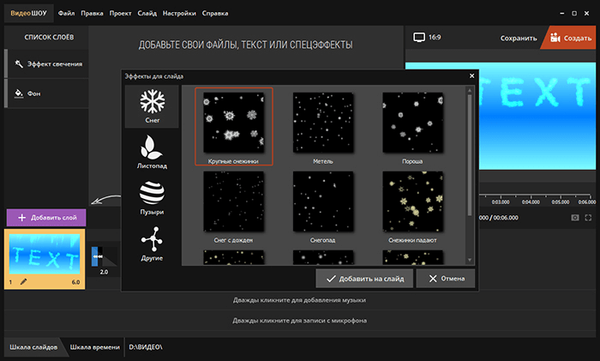
Rovnako ako v prípade textu je možné akýkoľvek efekt upraviť prispôsobením vašim cieľom: zmena rýchlosti pohybu, tvaru, farby.
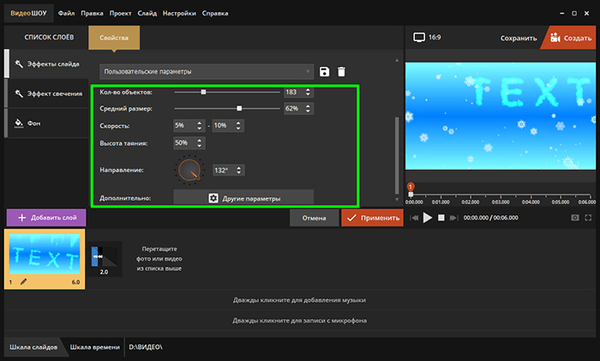
- Pridajte hudbu do šetriča obrazovky.
Uložte nastavenia. V hlavnej ponuke vyberte kartu Hudba a pridajte hudobný súbor. Otvorí sa prieskumník, v okne, z ktorého musíte vybrať požadovanú skladbu z počítača.
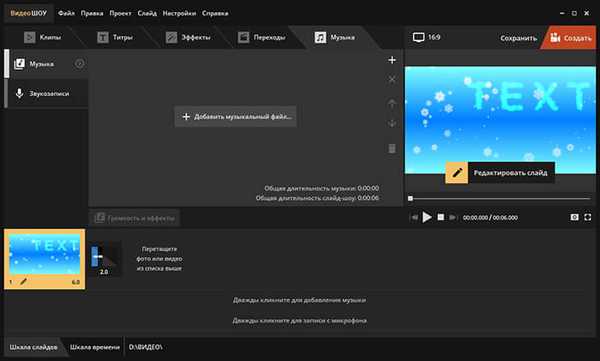
Keď sa melódia objaví na kartónovej doske, kliknite na ňu pravým tlačidlom myši a odrežte dĺžku úvodnej časti.
- Ukladá sa úvod.
Keď bude všetko pripravené, kliknite na tlačidlo Vytvoriť. Vyberte požadovaný spôsob ukladania, napríklad v jednom z populárnych formátov: „AVI“, „MP4“, „MOV“.
V programe môžete okamžite pripraviť video na publikovanie na internete.
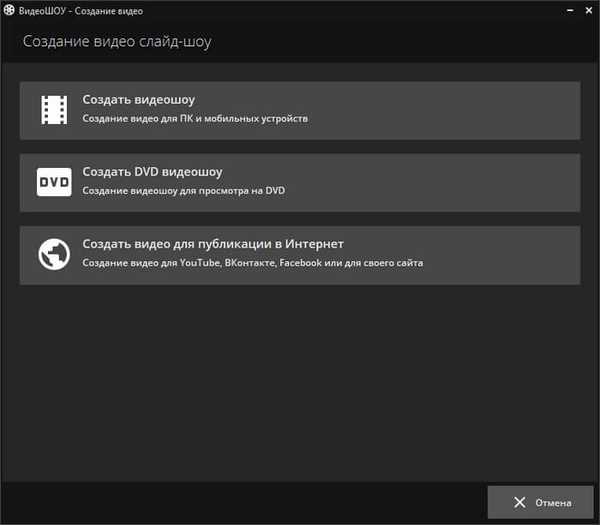
Ako ste videli, aj začiatočník môže urobiť 3D intro so zaujímavou animáciou a špeciálnymi efektmi. Vytvorte si vlastné farebné úvody, na ktoré si bude publikum pamätať, a vaše videá budú vždy zhromažďovať tisíce zobrazení. Stačí stiahnuť nevyhnutného asistenta pre blogovanie videa z odkazu - editora VideoShOW!
Závery článku
Pomocou programu „Video SHOW“ môže používateľ pre svoje video vytvoriť úvodný šetrič obrazovky. Pamätná úvodná úvodná obrazovka upúta pozornosť diváka, zvyšuje rozpoznanie kanála YouTube, zdôrazňuje individualitu tvorcu a pomáha autorovi propagovať video..
Súvisiace publikácie:- Nahrávanie videa z webovej kamery v aplikácii Movavi Video Editor
- Ako stiahnuť program Windows Movie Maker (Windows Movie Studio) pre Windows
- Najlepšie video konvertory
- MP3 Zvýšenie hlasitosti MP3
- Free Video Editor - úprava a odstránenie fragmentov z videa











